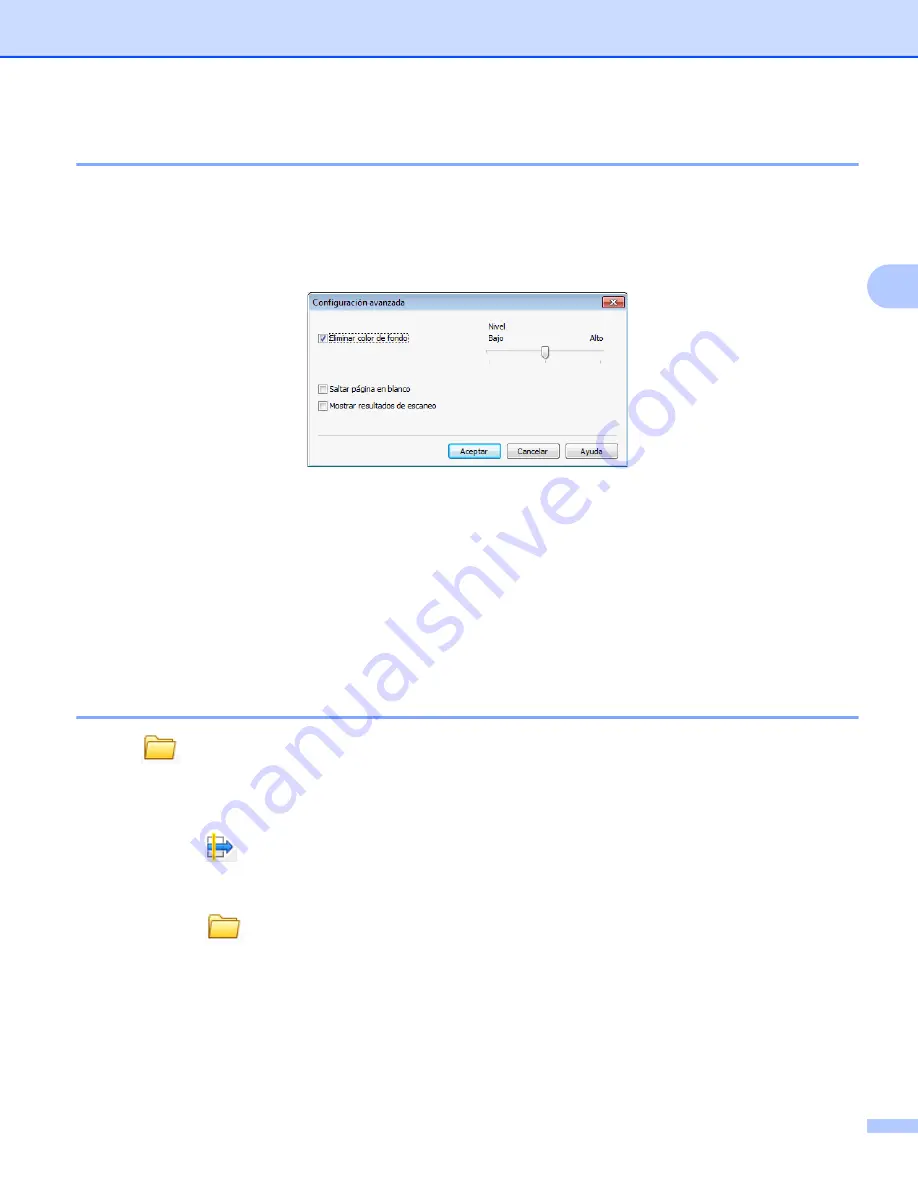
ControlCenter4
69
3
Configuración Avanzada
Puede configurar los ajustes avanzados seleccionando
Personalizado
y, a continuación, haciendo clic en
Ajustes personalizados
. Aparecerá el cuadro de diálogo
Ajustes personalizados
; haga clic en
Configuración avanzada
y aparecerá el cuadro de diálogo
Configuración avanzada
.
También puede configurar los ajustes avanzados haciendo clic en el botón
Configuración avanzada
del
cuadro de diálogo de configuración de escaneado.
Eliminar color de fondo
Elimina el color de base de los documentos para que los datos escaneados se vean mejor. Si utiliza esta
función, puede seleccionar entre 3 ajustes para el nivel: alto, medio y bajo.
Saltar página en blanco
(Para MFC-J4710DW)
Elimina páginas en blanco del documento en los resultados de escaneo.
Mostrar resultados de escaneo
(Para MFC-J4710DW)
Muestra los números de páginas totales guardadas y páginas en blanco omitidas en la pantalla del
ordenador.
Guardar la imagen escaneada
El botón
(
Guardar
) permite escanear una imagen a una carpeta del disco duro en uno de los tipos de
archivo que se muestran en la lista de archivos adjuntos.
a
Configure los ajustes en el área de configuración de escaneado del PC.
b
Haga clic en
(
Escanear
).
c
Confirme y edite (en caso necesario) la imagen escaneada en el visualizador de imágenes.
d
Haga clic en
(
Guardar
).
e
Aparecerá el cuadro de diálogo
Guardar
. Seleccione la
Carpeta de destino
y otras configuraciones.
Haga clic en
Aceptar
.
f
La imagen se guardará en la carpeta seleccionada.
















































